AppStoreからアプリをダウンロードするときに、「このアイテムは100MBを超えています。」と表示される場合があります。そのアプリを続けて「購入する」をおしてみると、ホーム画面に表示はされますが「待機中」となり、Wi-Fiに接続するまで「このアイテムは100MBを超えています」と表示されるアプリをダウンロードすることはできません。しかし、「情報科学屋さんを目指す人のメモ」さんに「Wi-Fi無しでダウンロードする方法」が載っていたので、現在のiOS最新バージョン「10.1」でもできるのか実際に試してみました!
Wi-Fiがなくても「このアプリは100MBを超えています」と表示されるアプリをダウンロードする方法
ダウンロードする方法
Wi-Fiがない環境でもダウンロードする方法は、とても簡単で購入するをおした後に待機中の状態で、iPhone本体を再起動するだけです。以下、画像付きでその手順を紹介します。
- アプリの入手ボタンをタップして「このアプリは100MBを超えています」と表示されたら、そのまま「購入する」をタップします。
- ホーム画面で「待機中」となったらiPhoneを再起動します。
- 再起動後、しばらくするとホーム画面の「待機中」となっていたアプリがダウンロードされ始めます。
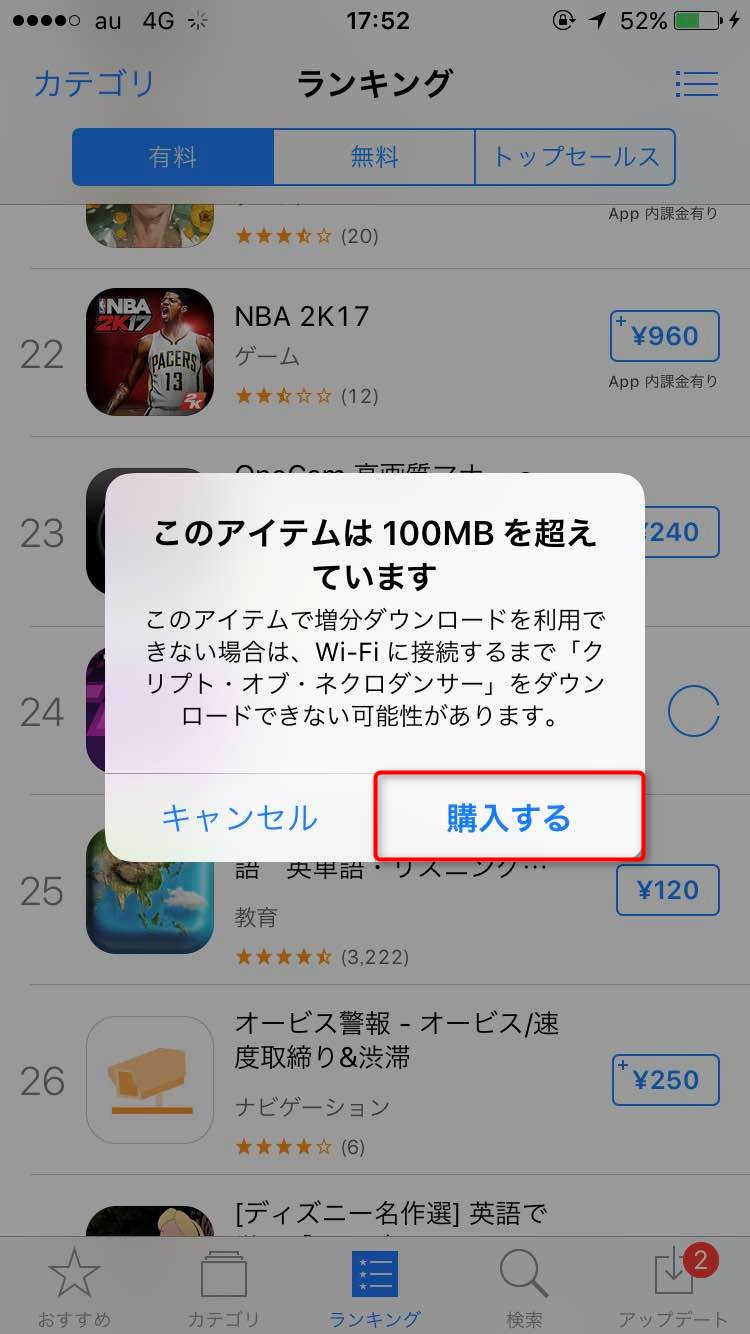
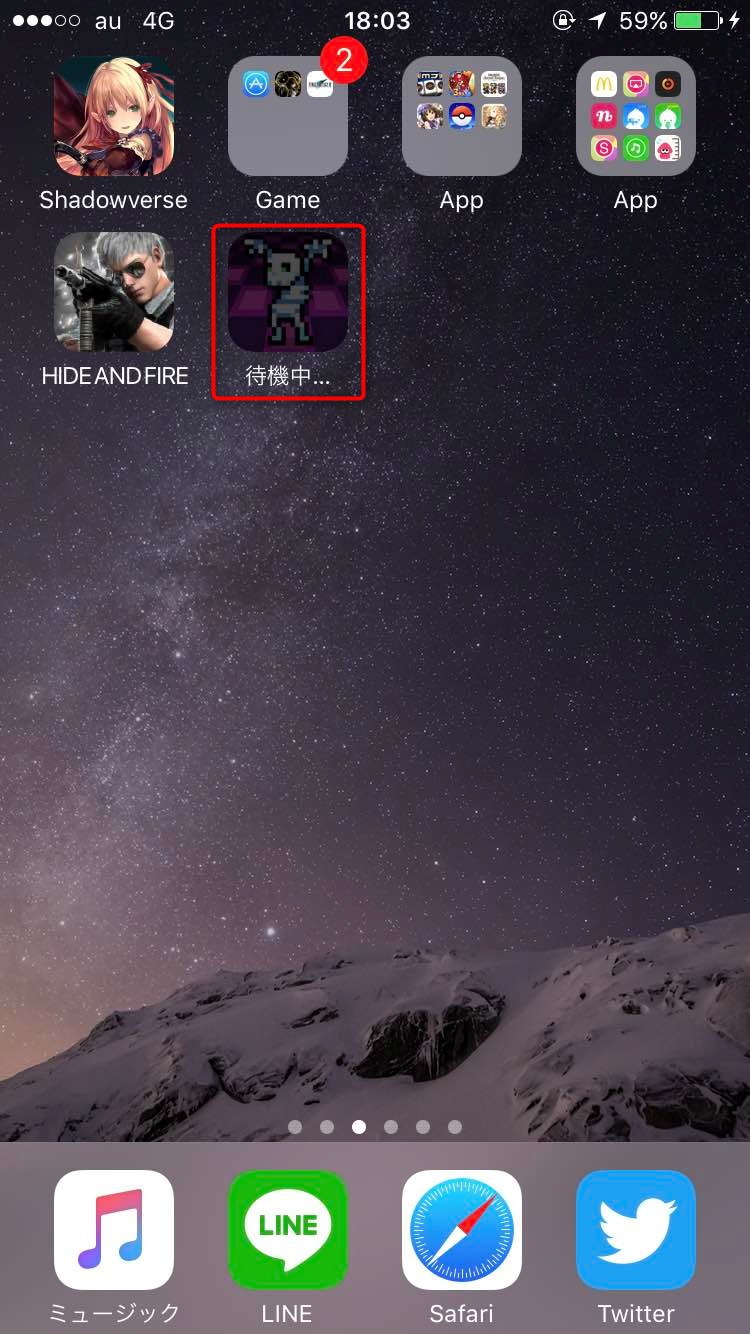
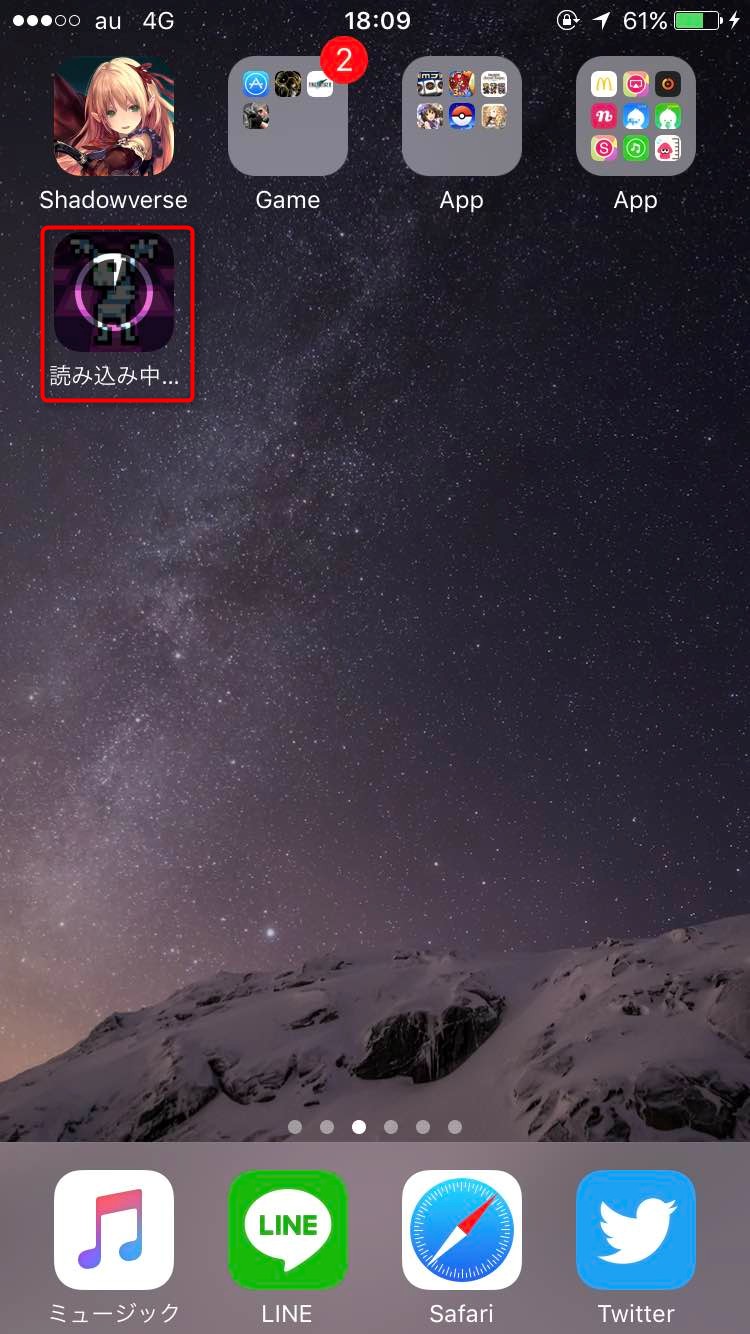
どうしてダウンロードできるのか
「情報科学屋さんを目指す人のメモ」さんでは、どうして再起動のような手段をつかうとダウンロード可能になるのかも紹介しています。
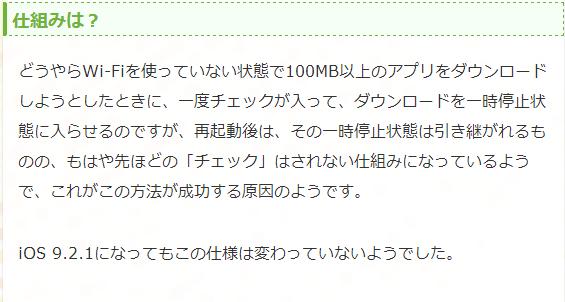
どうやらWi-Fiを使っていない状態で100MB以上のアプリをダウンロードしようとしたときに、一度チェックが入って、ダウンロードを一時停止状態に入らせるのですが、再起動後は、その一時停止状態は引き継がれるものの、もはや先ほどの「チェック」はされない仕組みになっているようで、これがこの方法が成功する原因のようです。
なるほど。ちなみに、iOS最新バージョン「10.1」でもこの方法は使用可能でした。
この方法を使う上で、気を付けたいこと
Wi-Fi下ではない回線(4G/LTE回線)で大容量のアプリをダウンロードする。ということは、通信量がかかるということ、つまり2Gのアプリをダウンロードしたら通信料が2Gかかってしまうということになります。この方法を使いすぎると、通信制限になるのがはやまってしまうので、注意して行うようにしましょう。















